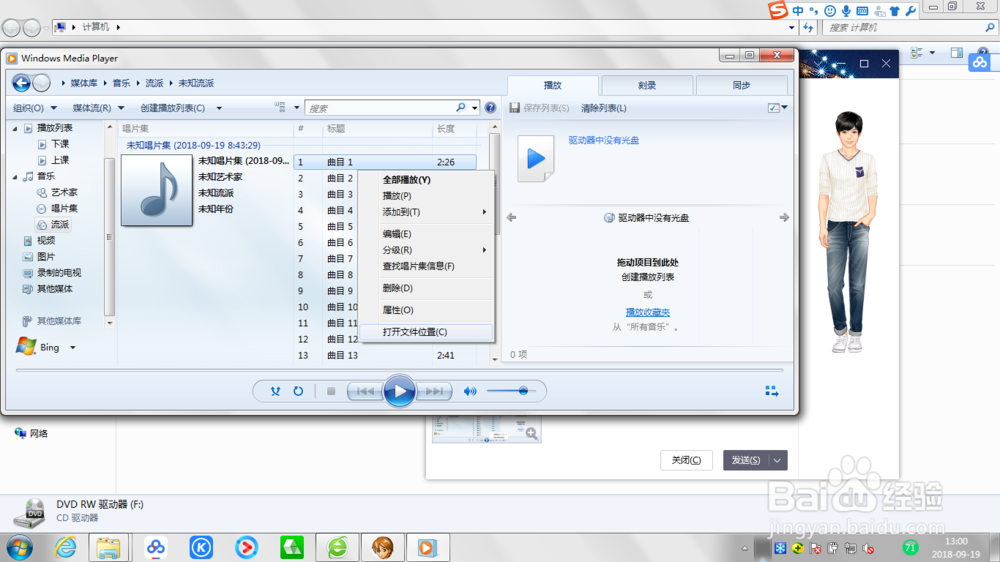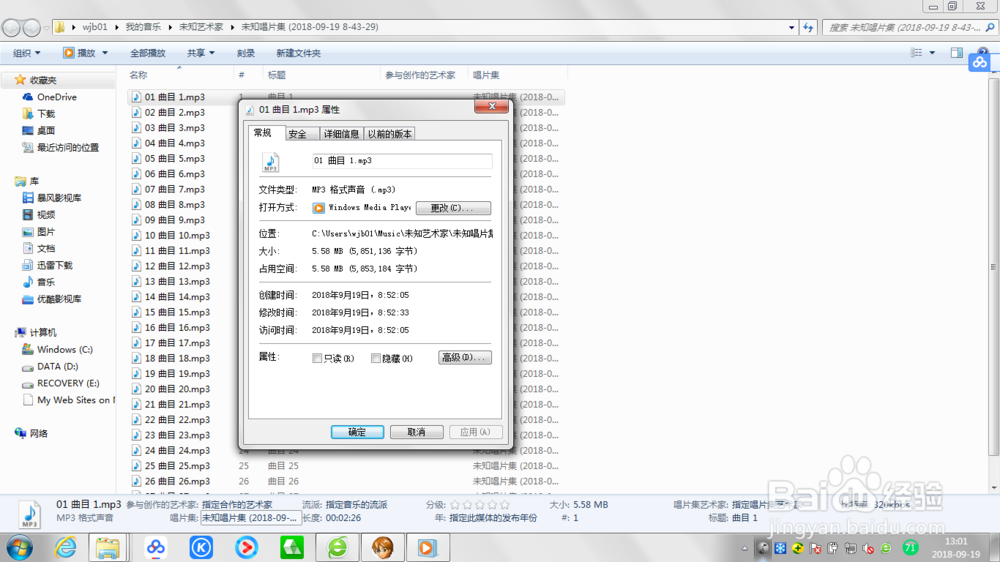1、将光盘放入电脑光驱,如打开后如下:
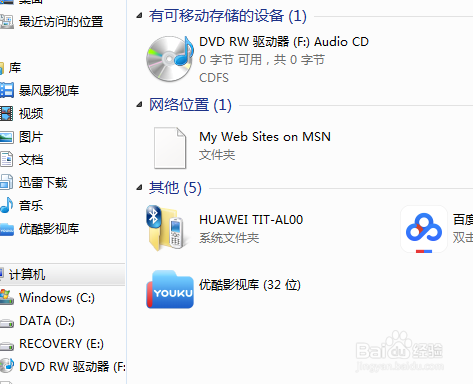
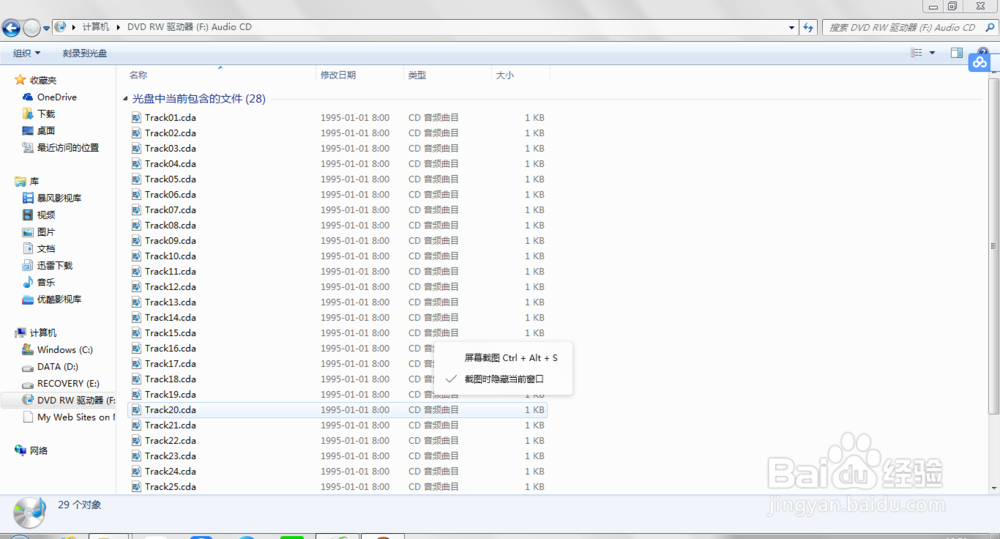
2、打开Windows自带的播放器Windows media player,点击右上角的图标,切换到媒体库
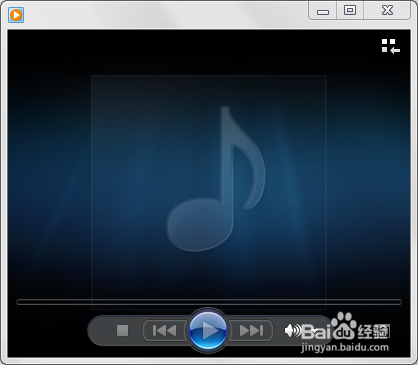
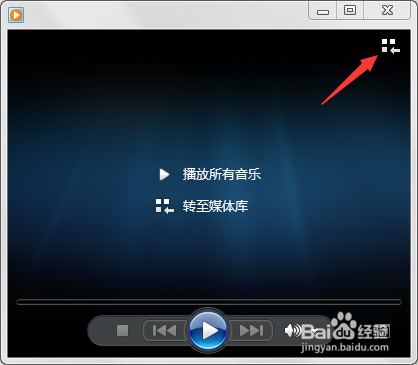
3、在媒体库界面中,点击左上角的“组织”命令菜单,在下拉菜单中选择“选项”命令,弹出选项对话框,在对话框上部选择“翻录音桫邓崴脸乐”选项卡。在这一页面中分别设置翻录地址,音乐格式和质量,如图所示。完毕后点击“确定”,返回到媒体库界面

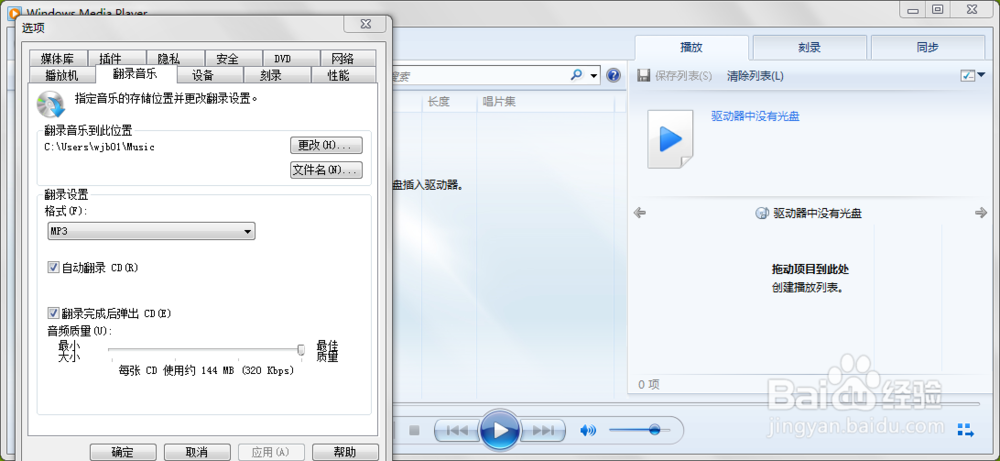
4、在媒体库的左侧目录中找到“音乐”下的“流派”,单击打开,可以看到在右面的窗口中有一个“未知”文件夹图标。双击点开,即可看到翻录的文件。
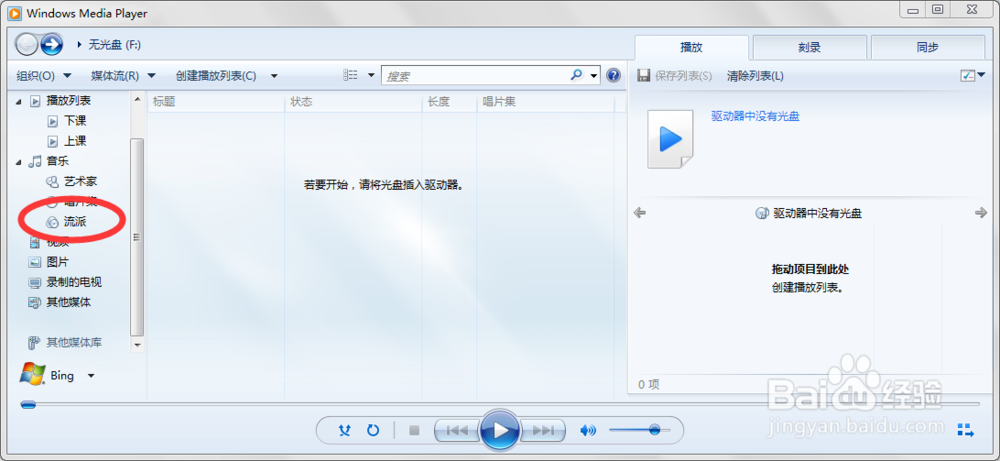
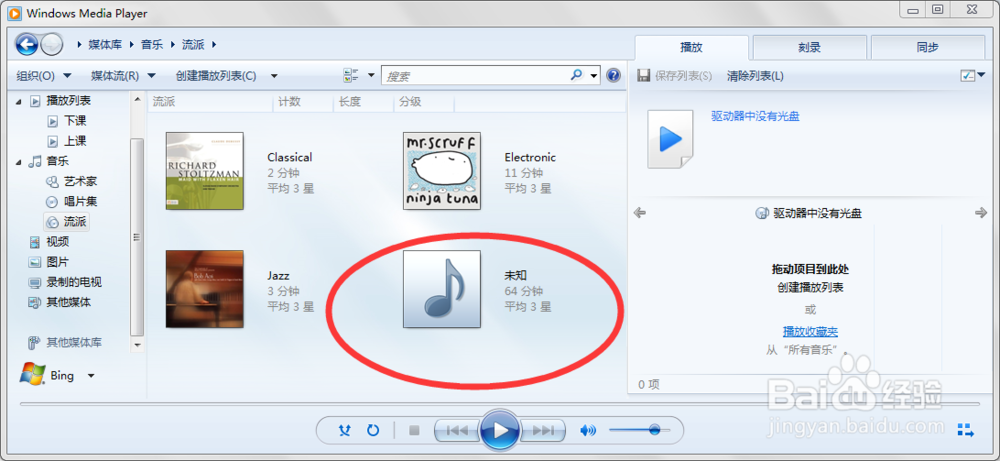

5、我们用右键点开菜单,可以查看其存储路径和大小等信息。